Instalar V.3.2 Paso 4 Personalizar la instalación
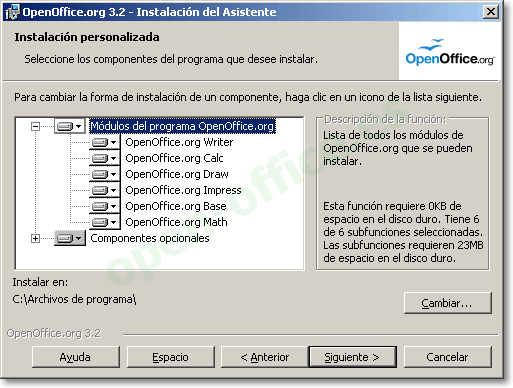
La ventana de diálogo te presenta las diferentes aplicaciones y componentes que puedes instalar o no según tus preferencias.
Haz clic sobre el símbolo + para desplegar la carpeta. Selecciona el elemento y haz clic sobre el botón Cambiar, o bien, haz clic sobre la flecha del icono para que se presenten las opciones posibles.

Selecciona Esta función se instalará en el disco duro para que se instale la opción.
Si seleccionas Esta función y todas las subfunciones se instalarán en el disco duro, la carpeta seleccionada se instalará por completo con todas sus subopciones.
Si no deseas instalar un módulo o componente, selecciona Esta función no estará disponible.
Cuando finalices de indicar los elementos que se instalarán y los que no, haz clic en el botón Siguiente>.
Nota: Si utilizas como navegador el Internet Explorer, recomendamos que instales el componente opcional Control ActiveX, que te permitirá abrir directamente documentos de OpenOffice.org en éste navegador (y si posteriormente lo deseas, guardarlo) en lugar de tener que descargarlos primero y posteriormente abrirlos con la aplicación.
